অ্যান্ড্রয়েড ৯ (এপিআই লেভেল ২৮) বা তার বেশি ভার্সন চালিত ডিভাইসগুলিতে সিস্টেম ট্রেসিং নামে একটি সিস্টেম-লেভেল অ্যাপ থাকে। এই অ্যাপটি systrace কমান্ড-লাইন ইউটিলিটির মতোই, তবে অ্যাপটি আপনাকে ডিভাইসটি প্লাগ ইন করে adb এর মাধ্যমে সংযোগ না করেই সরাসরি একটি টেস্ট ডিভাইস থেকে ট্রেস রেকর্ড করতে দেয়। এরপর আপনি আপনার ডেভেলপমেন্ট টিমের সাথে এই ট্রেসগুলির ফলাফল শেয়ার করতে অ্যাপটি ব্যবহার করতে পারেন।
অ্যান্ড্রয়েড ১০ এবং তার পরবর্তী ভার্সন চালিত ডিভাইসগুলি পারফেটো ফর্ম্যাটে ট্রেস রেকর্ড করে, যেখানে পূর্ববর্তী ডিভাইসগুলি সিস্ট্রেস ফর্ম্যাটে সেগুলি রেকর্ড করে। আমরা উভয় ফর্ম্যাট খুলতে এবং তারপরে ট্রেস বিশ্লেষণ করতে পারফেটো ট্রেস ভিউয়ার ব্যবহার করার পরামর্শ দিই।
এটি আপনার অ্যাপে কর্মক্ষমতা-সম্পর্কিত বাগগুলি সমাধান করার সময় ট্রেস রেকর্ড করতে সাহায্য করে, যেমন ধীর স্টার্টআপ, ধীর ট্রানজিশন, বা UI জ্যাঙ্ক।
একটি সিস্টেম ট্রেস রেকর্ড করুন
সিস্টেম ট্রেসিং অ্যাপটি আপনাকে কুইক সেটিংস টাইল অথবা অ্যাপের মধ্যে থাকা একটি মেনু ব্যবহার করে একটি সিস্টেম ট্রেস রেকর্ড করতে দেয়। নিম্নলিখিত বিভাগগুলিতে এই ইন্টারফেসগুলি ব্যবহার করে রেকর্ডিং প্রক্রিয়াটি কীভাবে সম্পূর্ণ করতে হয় তা বর্ণনা করা হয়েছে।
দ্রুত সেটিংস টাইল ব্যবহার করে রেকর্ড করুন
ডিভাইসে সিস্টেম ট্রেসিং প্রক্রিয়া সম্পন্ন করার জন্য কুইক সেটিংস টাইল সাধারণত আরও সুবিধাজনক উপায়।
টাইল সেট আপ করুন
যদি আপনি আপনার পরীক্ষামূলক ডিভাইসে প্রথমবারের মতো সিস্টেম ট্রেসিং ব্যবহার করেন, অথবা চিত্র ২-এ দেখানো হিসাবে আপনার ডিভাইসের দ্রুত সেটিংস প্যানেলে সিস্টেম ট্রেসিং টাইল দেখতে না পান, তাহলে নিম্নলিখিত সেটআপ পদক্ষেপগুলি সম্পূর্ণ করুন:
- বিকাশকারী বিকল্পগুলি সক্ষম করুন ।
- ডেভেলপার অপশন সেটিংস স্ক্রিনটি খুলুন।
- ডিবাগিং বিভাগে, সিস্টেম ট্রেসিং নির্বাচন করুন। সিস্টেম ট্রেসিং অ্যাপটি খোলে, অ্যাপ মেনুটি দেখায়।
অ্যাপ মেনু থেকে, চিত্র ১-এ দেখানো হয়েছে, Show Quick Settings tile সক্ষম করুন। চিত্র ২-এ দেখানো হয়েছে, সিস্টেমটি Quick Settings প্যানেলে System Tracing tile যোগ করে:
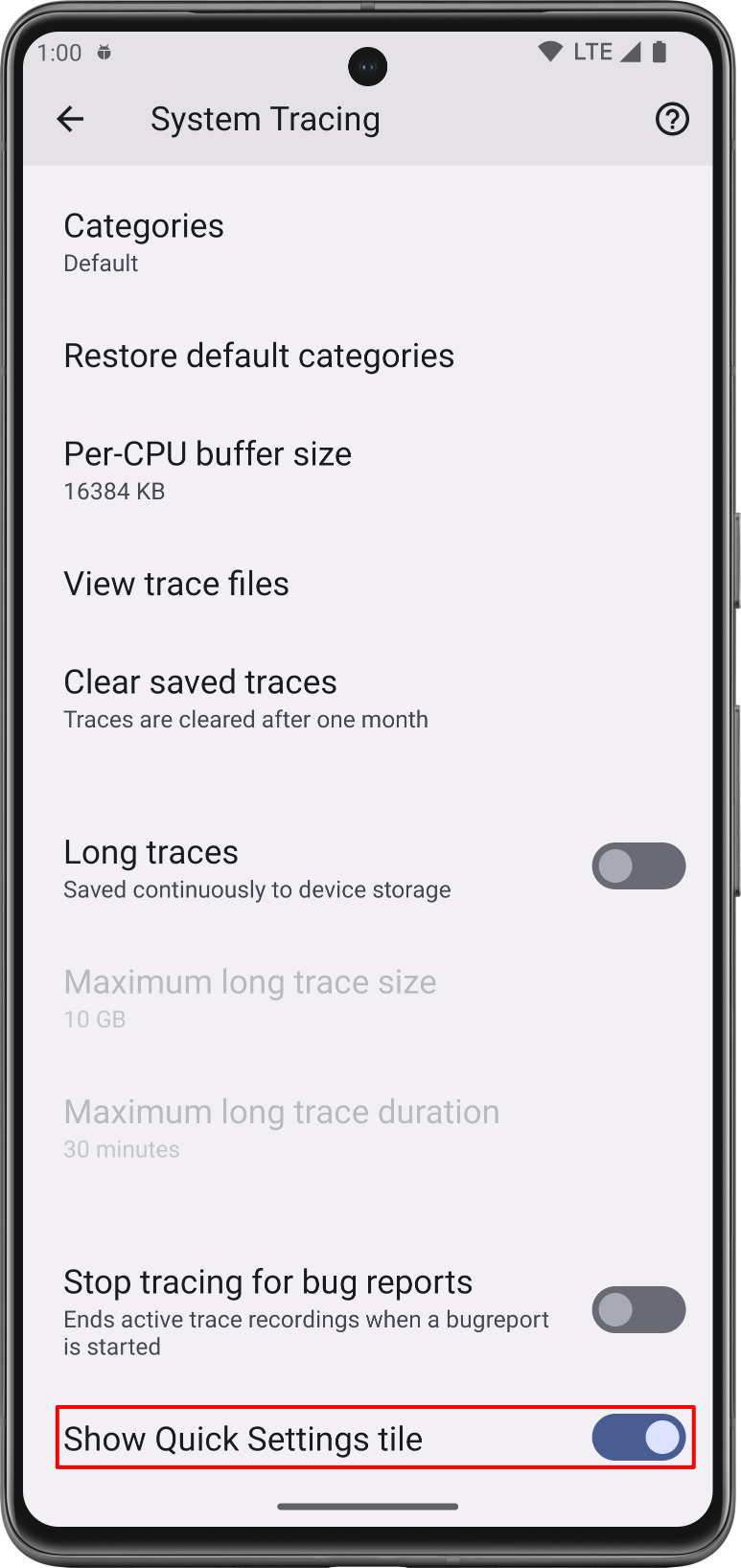
চিত্র ১. সিস্টেম ট্রেসিং অ্যাপে শো কুইক সেটিংস টাইল সুইচ। 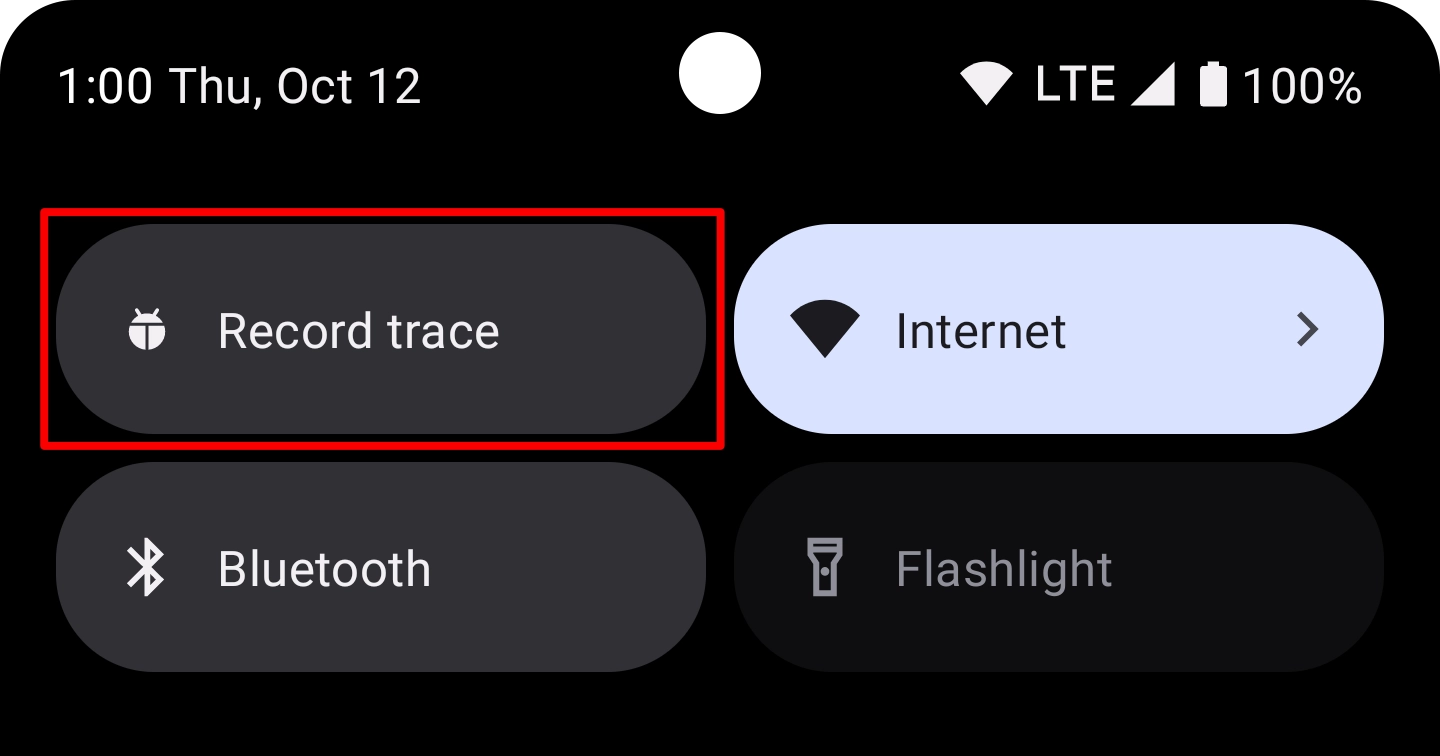
চিত্র ২। কুইক সেটিংস প্যানেলের মধ্যে সিস্টেম ট্রেসিং টাইল। দ্রষ্টব্য: ডিফল্টরূপে, সিস্টেমটি দ্রুত সেটিংস প্যানেলে প্রথম টাইল হিসেবে সিস্টেম ট্রেসিং টাইল যোগ করে। আপনি যদি টাইলটি অন্য অবস্থানে দেখাতে চান, তাহলে টাইলটি সরাতে প্যানেলের সম্পাদনা মোড ব্যবহার করুন।
একটি সিস্টেম ট্রেস রেকর্ডিং সম্পূর্ণ করুন
দ্রুত সেটিংস প্যানেল ব্যবহার করে একটি সিস্টেম ট্রেস রেকর্ড করতে, নিম্নলিখিত পদক্ষেপগুলি সম্পূর্ণ করুন:
সিস্টেম ট্রেসিং টাইলটিতে ট্যাপ করুন, যার লেবেল রেকর্ড ট্রেস । টাইলটি সক্রিয় হয়ে যায়, এবং একটি স্থায়ী বিজ্ঞপ্তি প্রদর্শিত হয় যা আপনাকে অবহিত করে যে সিস্টেমটি একটি ট্রেস রেকর্ড করছে, যেমন চিত্র 3 এ দেখানো হয়েছে:
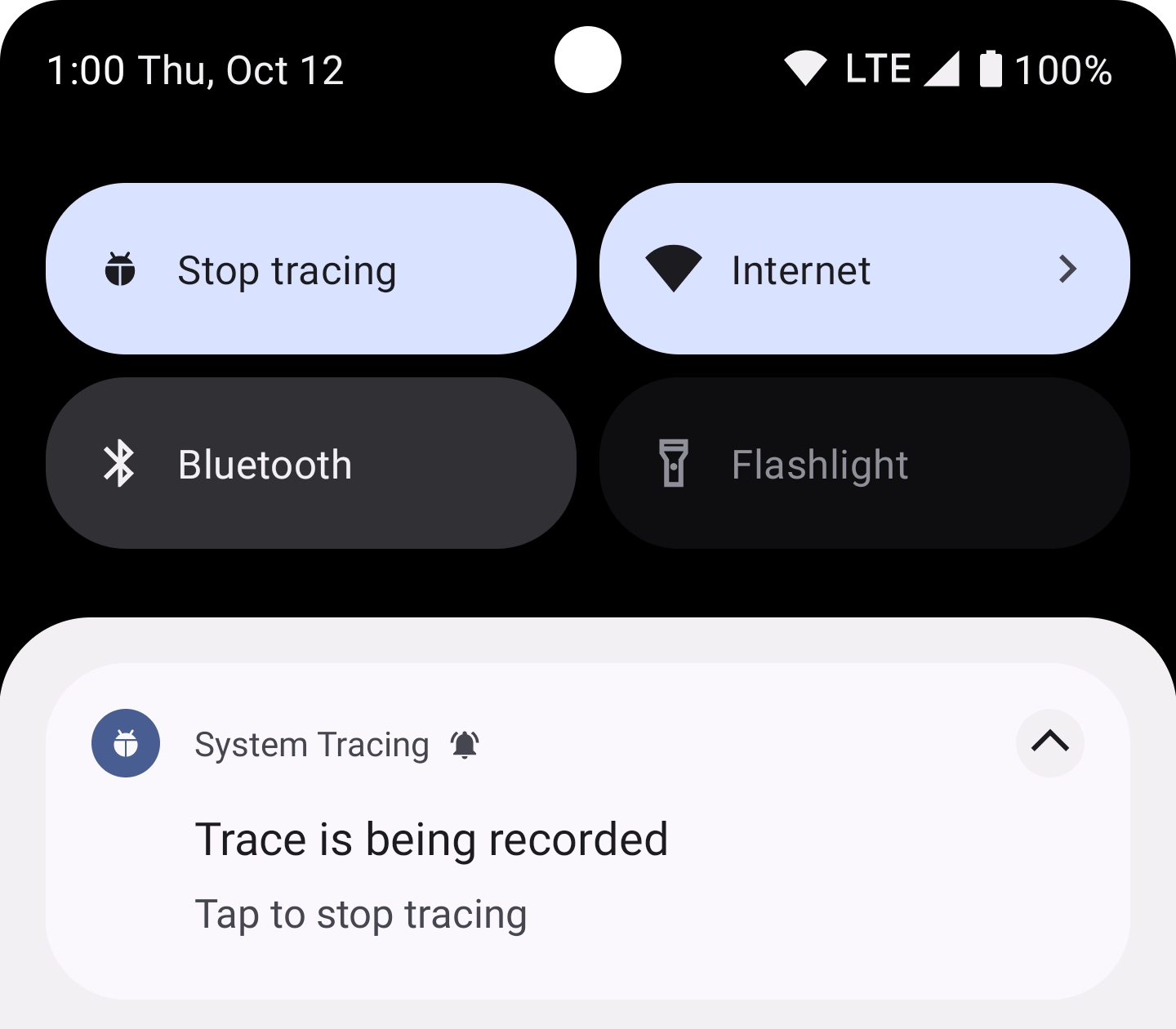
চিত্র ৩। ডিভাইসে সিস্টেম ট্রেস শুরু করার পরে প্রদর্শিত অবিরাম বিজ্ঞপ্তি। আপনার অ্যাপে সেইসব কাজ সম্পাদন করুন যা আপনি সিস্টেমটি পরীক্ষা করতে চান।
দ্রুত সেটিংস প্যানেলে সিস্টেম ট্রেসিং টাইল অথবা সিস্টেম ট্রেসিং বিজ্ঞপ্তিতে ট্যাপ করে ট্রেসিং বন্ধ করুন।
সিস্টেমটি একটি নতুন বিজ্ঞপ্তি প্রদর্শন করবে যাতে "সেভিং ট্রেস" বার্তাটি থাকবে। সংরক্ষণ সম্পূর্ণ হলে, সিস্টেমটি বিজ্ঞপ্তিটি বাতিল করে দেয় এবং তৃতীয় একটি বিজ্ঞপ্তি প্রদর্শন করে, যা নিশ্চিত করে যে আপনার ট্রেসটি সংরক্ষণ করা হয়েছে এবং আপনি সিস্টেম ট্রেসটি ভাগ করে নিতে প্রস্তুত, যেমন চিত্র 4-এ দেখানো হয়েছে:
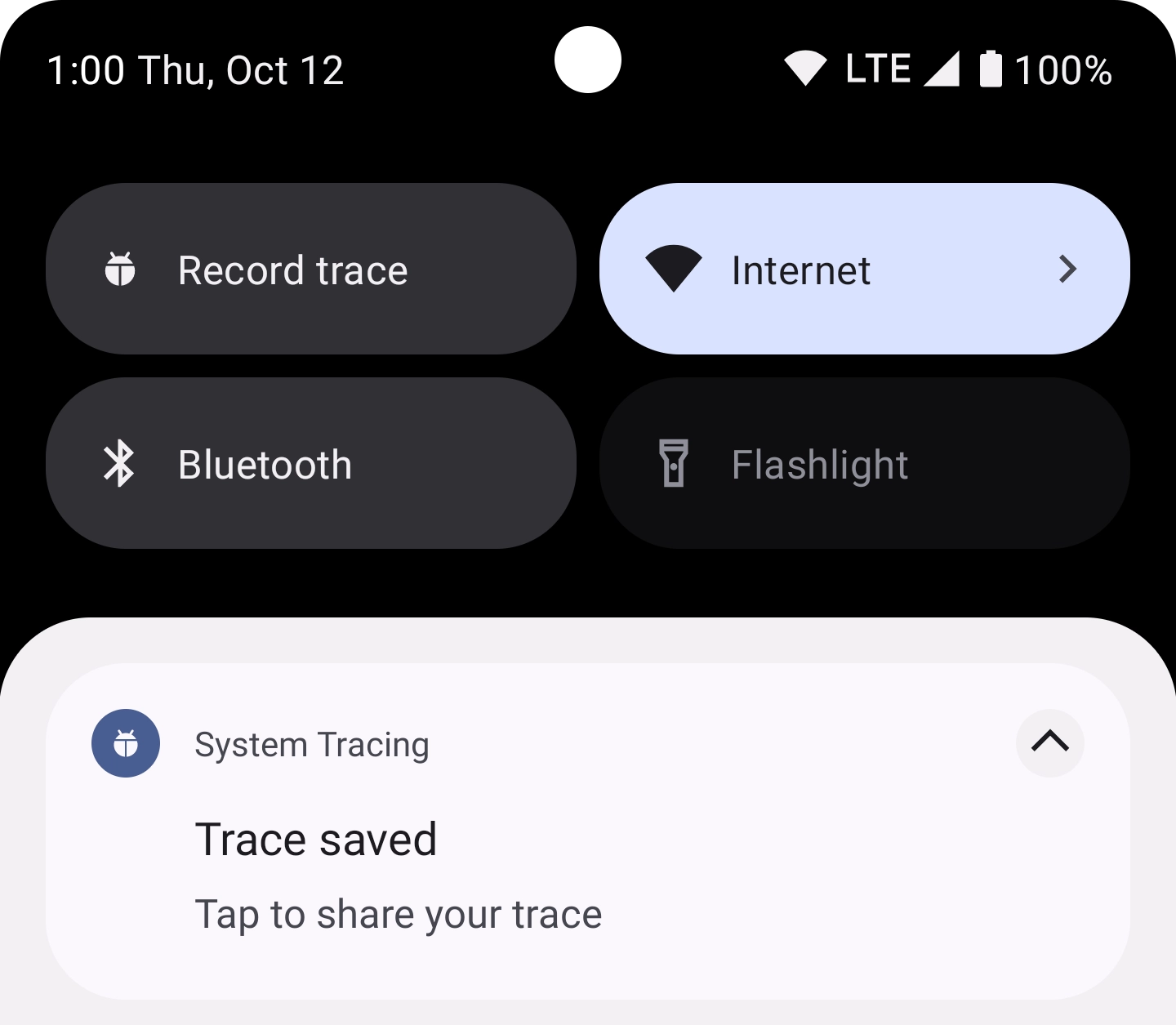
চিত্র ৪। সিস্টেম রেকর্ড করা ট্রেস সংরক্ষণ শেষ করার পরে প্রদর্শিত অবিরাম বিজ্ঞপ্তি।
অ্যাপ মেনু ব্যবহার করে রেকর্ড করুন
অ্যাপ মেনু আপনাকে সিস্টেম ট্রেসিং সম্পর্কিত বেশ কয়েকটি উন্নত সেটিংস কনফিগার করতে দেয় এবং সিস্টেম ট্রেস শুরু এবং বন্ধ করার জন্য একটি সুইচ প্রদান করে।
সিস্টেম ট্রেসিং অ্যাপ মেনু ব্যবহার করে একটি সিস্টেম ট্রেস রেকর্ড করতে, নিম্নলিখিত পদক্ষেপগুলি সম্পূর্ণ করুন:
- বিকাশকারী বিকল্পগুলি সক্ষম করুন ।
ডেভেলপার অপশন সেটিংস স্ক্রিনটি খুলুন। ডিবাগিং বিভাগে, সিস্টেম ট্রেসিং নির্বাচন করুন। সিস্টেম ট্রেসিং অ্যাপটি খোলে।
বিকল্পভাবে, যদি আপনি সিস্টেম ট্রেসিং টাইল সেট আপ করেন , তাহলে আপনি সিস্টেম ট্রেসিং অ্যাপে প্রবেশ করতে টাইলটি ট্যাপ করে ধরে রাখতে পারেন।
সিস্টেম ট্রেসে ডিবাগিং সক্ষম করা অ্যাপগুলি অন্তর্ভুক্ত করার জন্য ট্রেস ডিবাগেবল অ্যাপ্লিকেশনগুলি নির্বাচন করা হয়েছে তা নিশ্চিত করুন।
ঐচ্ছিকভাবে, ট্রেস করার জন্য সিস্টেম এবং সেন্সর কলের বিভাগগুলি নির্বাচন করুন এবং KB তে একটি প্রতি-CPU বাফার আকার নির্বাচন করুন। আপনার পরীক্ষা করা ব্যবহারের ক্ষেত্রের সাথে সঙ্গতিপূর্ণ বিভাগগুলি নির্বাচন করুন, যেমন ব্লুটুথ অপারেশন পরীক্ষার জন্য অডিও বিভাগ বা হিপ বরাদ্দের জন্য মেমরি বিভাগ।
ঐচ্ছিকভাবে, ডিভাইস স্টোরেজে ক্রমাগত সংরক্ষিত ট্রেসগুলি সক্ষম করতে লং ট্রেস নির্বাচন করুন। এই বিকল্পের জন্য, সর্বোচ্চ দীর্ঘ ট্রেস আকার এবং সর্বোচ্চ দীর্ঘ ট্রেস সময়কালের জন্য সীমা নির্ধারণ করুন।
চিত্র ৫-এ হাইলাইট করা রেকর্ড ট্রেস সুইচটি সক্রিয় করুন। টাইলটি সক্রিয় হয়ে যায়, এবং একটি স্থায়ী বিজ্ঞপ্তি প্রদর্শিত হয় যা আপনাকে অবহিত করে যে সিস্টেমটি একটি ট্রেস রেকর্ড করছে, যেমন চিত্র ৩- এ দেখানো হয়েছে।
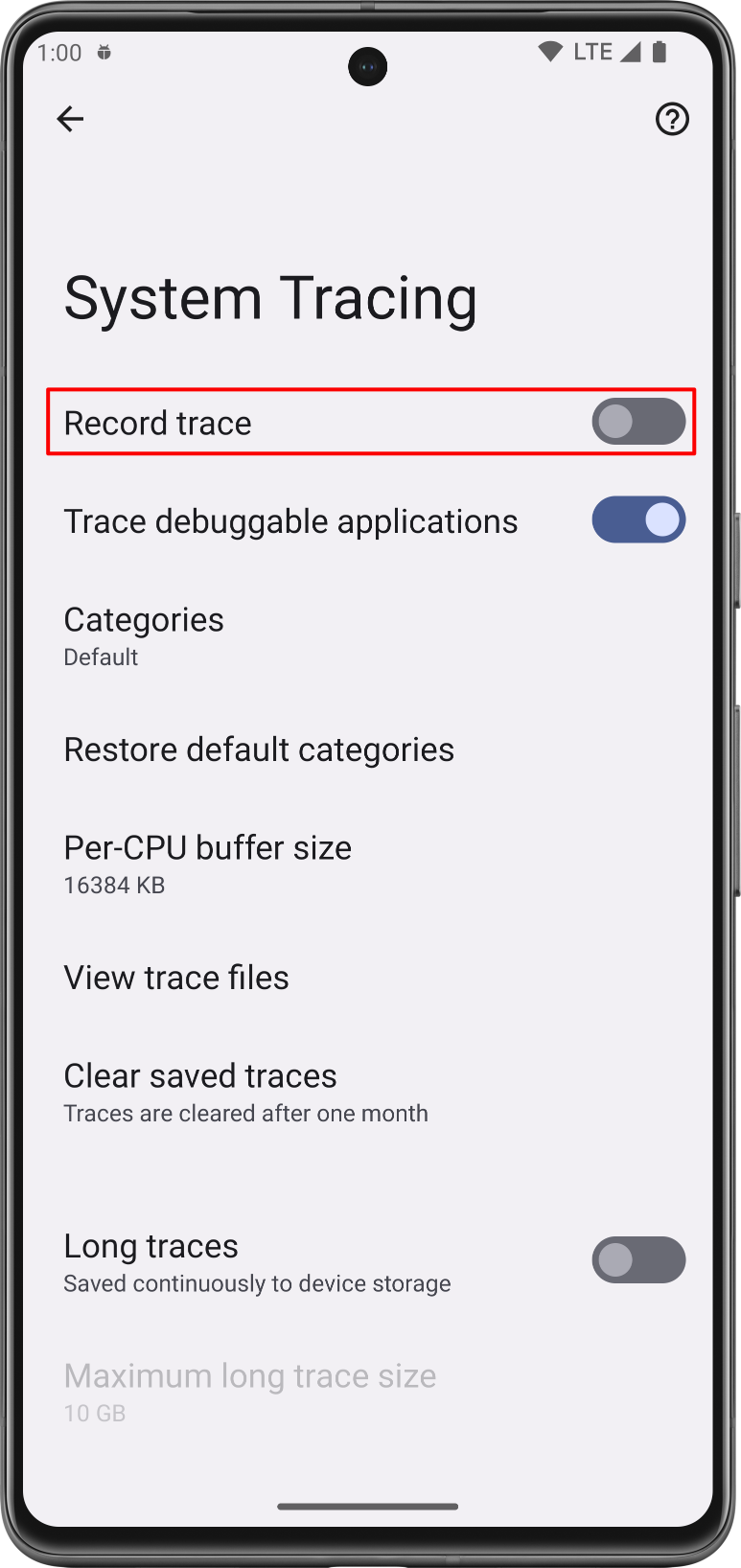
চিত্র ৫। সিস্টেম ট্রেসিং সেটিংসে রেকর্ড ট্রেস সুইচ। আপনার অ্যাপে সেইসব কাজ সম্পাদন করুন যা আপনি সিস্টেমটি পরীক্ষা করতে চান।
রেকর্ড ট্রেস সুইচটি নিষ্ক্রিয় করে ট্রেসিং বন্ধ করুন।
সিস্টেমটি একটি নতুন বিজ্ঞপ্তি প্রদর্শন করবে যার মধ্যে "সেভিং ট্রেস" বার্তা থাকবে। সংরক্ষণ সম্পূর্ণ হলে, সিস্টেমটি বিজ্ঞপ্তিটি বাতিল করে দেয় এবং তৃতীয় একটি বিজ্ঞপ্তি প্রদর্শন করে, যা নিশ্চিত করে যে আপনার ট্রেসটি সংরক্ষণ করা হয়েছে এবং আপনি সিস্টেম ট্রেসটি ভাগ করে নিতে প্রস্তুত, যেমন চিত্র 4 এ দেখানো হয়েছে।
একটি সিস্টেম ট্রেস শেয়ার করুন
সিস্টেম ট্রেসিং অ্যাপটি আপনাকে বিভিন্ন কর্মপ্রবাহের অংশ হিসেবে সিস্টেম ট্রেস ফলাফল শেয়ার করতে সাহায্য করে। অ্যান্ড্রয়েড ১০ (এপিআই লেভেল ২৯) বা তার বেশি চলমান ডিভাইসে, ট্রেস ফাইলগুলি .perfetto-trace ফাইলের নাম এক্সটেনশন দিয়ে সংরক্ষণ করা হয় এবং Perfetto UI তে খোলা যেতে পারে। অ্যান্ড্রয়েডের পূর্ববর্তী সংস্করণ চলমান ডিভাইসে, ট্রেস ফাইলগুলি .ctrace ফাইলের নাম এক্সটেনশন দিয়ে সংরক্ষণ করা হয়, যা সিস্ট্রেস ফর্ম্যাটকে নির্দেশ করে।
বার্তা হিসেবে শেয়ার করুন
সিস্টেম ট্রেসিং আপনাকে আপনার সংগৃহীত ট্রেস আপনার ডিভাইসের অন্যান্য অ্যাপের সাথে শেয়ার করতে দেয়। আপনি আপনার ডেভেলপমেন্ট মেশিনের সাথে কোনও ডিভাইস সংযুক্ত না করেই একটি ইমেল বা একটি বাগ-ট্র্যাকিং অ্যাপের মাধ্যমে আপনার ডেভেলপমেন্ট টিমের কাছে ট্রেসটি পাঠাতে পারেন।
সিস্টেম ট্রেস রেকর্ড করার পর, ডিভাইসে প্রদর্শিত বিজ্ঞপ্তিতে ট্যাপ করুন, যেমন চিত্র 4- এ দেখানো হয়েছে। প্ল্যাটফর্মের ইন্টেন্ট পিকার প্রদর্শিত হবে, যা আপনাকে আপনার পছন্দের মেসেজিং অ্যাপ ব্যবহার করে আপনার ট্রেস শেয়ার করতে দেবে।
Files অ্যাপ থেকে শেয়ার করুন
Android 10 (API লেভেল 29) বা তার বেশি ভার্সন চালিত ডিভাইসগুলিতে, Files অ্যাপে ট্রেস দেখানো হয়। আপনি এই অ্যাপ থেকে একটি ট্রেস শেয়ার করতে পারেন।
ADB ব্যবহার করে রিপোর্ট ডাউনলোড করুন
আপনি adb ব্যবহার করে একটি ডিভাইস থেকে একটি সিস্টেম ট্রেস বের করতে পারেন। ট্রেস রেকর্ড করতে ব্যবহৃত ডিভাইসটিকে আপনার ডেভেলপমেন্ট মেশিনের সাথে সংযুক্ত করুন, তারপর একটি টার্মিনাল উইন্ডোতে নিম্নলিখিত কমান্ডগুলি চালান:
cd /path-to-traces-on-my-dev-machine && \ adb pull /data/local/traces/ .
ট্রেস ফর্ম্যাটের মধ্যে রূপান্তর করুন
আপনি Perfetto ট্রেস ফাইলগুলিকে Systrace ফর্ম্যাটে রূপান্তর করতে পারেন। আরও তথ্যের জন্য ট্রেস ফর্ম্যাটের মধ্যে রূপান্তর দেখুন।
একটি HTML রিপোর্ট তৈরি করুন
আপনার ট্রেস শেয়ার করার সময়, রিপোর্টটি নিজেই Android 10 বা তার উচ্চতর ভার্সন চালানোর ডিভাইসের জন্য একটি .perfetto-trace ফাইলে থাকে, অথবা অন্যান্য সকল ভার্সনের জন্য একটি .ctrace ফাইলে থাকে।
ওয়েব-ভিত্তিক UI ব্যবহার করে অথবা কমান্ড লাইন থেকে ট্রেস ফাইল থেকে একটি HTML রিপোর্ট তৈরি করুন।
ওয়েব-ভিত্তিক UI
ট্রেস ফাইলটি খুলতে এবং রিপোর্ট তৈরি করতে Perfetto UI ব্যবহার করুন।
একটি Perfetto ফাইলের জন্য, Open trace file এ ক্লিক করুন। একটি Systrace ফাইলের জন্য, Open with legacy UI এ ক্লিক করুন। legacy UI এর চেহারা এবং অনুভূতি Systrace রিপোর্টের মতোই।
কমান্ড লাইন
ট্রেস ফাইল থেকে একটি HTML রিপোর্ট তৈরি করতে টার্মিনাল উইন্ডোতে নিম্নলিখিত কমান্ডগুলি চালান:
cd /path-to-traces-on-my-dev-machine && \
systrace --from-file trace-file-name{.ctrace | .perfetto-trace} যদি আপনার কাছে ইতিমধ্যেই systrace কমান্ড-লাইন প্রোগ্রাম না থাকে, তাহলে আপনি এটি GitHub-এর Catapult প্রকল্প থেকে অথবা সরাসরি Android Open Source প্রকল্প থেকে ডাউনলোড করতে পারেন।
আপনার জন্য প্রস্তাবিত
- দ্রষ্টব্য: জাভাস্ক্রিপ্ট বন্ধ থাকলে লিঙ্ক টেক্সট প্রদর্শিত হয়।
- ক্রমাগত ইন্টিগ্রেশনের মানদণ্ড
- কমান্ড লাইনে একটি সিস্টেম ট্রেস ক্যাপচার করুন

